Updated on 1 Δεκεμβρίου, 2020
Οδηγίες εγγραφής μαθητών στην 4all e-me
Α. ΕΓΓΡΑΦΗ ΣΤΗΝ e-me - ΣΥΝΔΕΣΗ ΜΕ ΤΗΝ ΨΗΦΙΑΚΗ ΤΑΞΗ
(την “κυψέλη")
(ΥΠΟΧΡΕΩΤΙΚΑ ΒΗΜΑΤΑ)
Ο ΜΑΘΗΤΗΣ:
- Μπαίνει στην σελίδα: https://dschool.edu.gr/.
Επιλέγει, κάτω δεξιά, το “e-me για όλους” (https://4all.e-me.edu.gr)
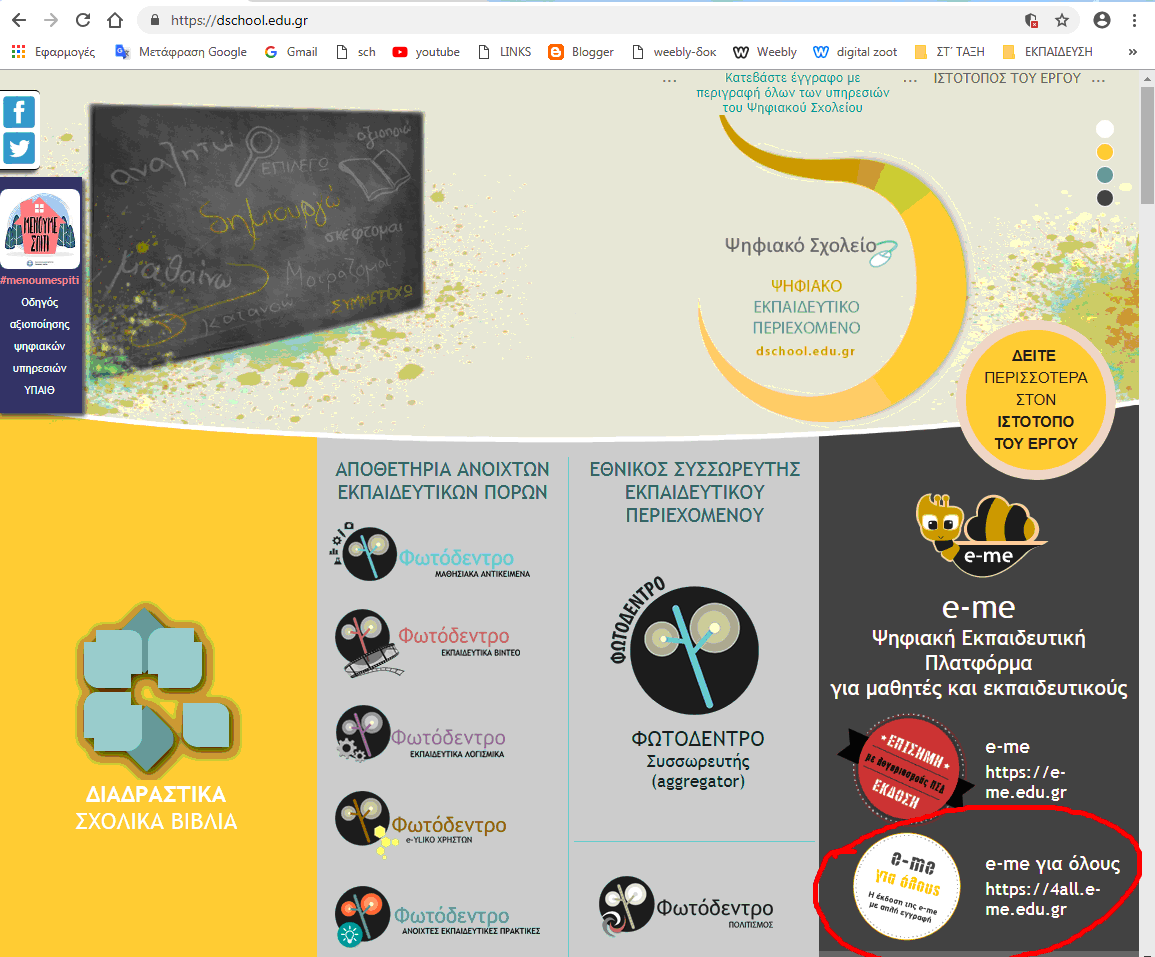
Αν μπαίνει από κινητό, η εικόνα που θα δει θα είναι κάπως έτσι:
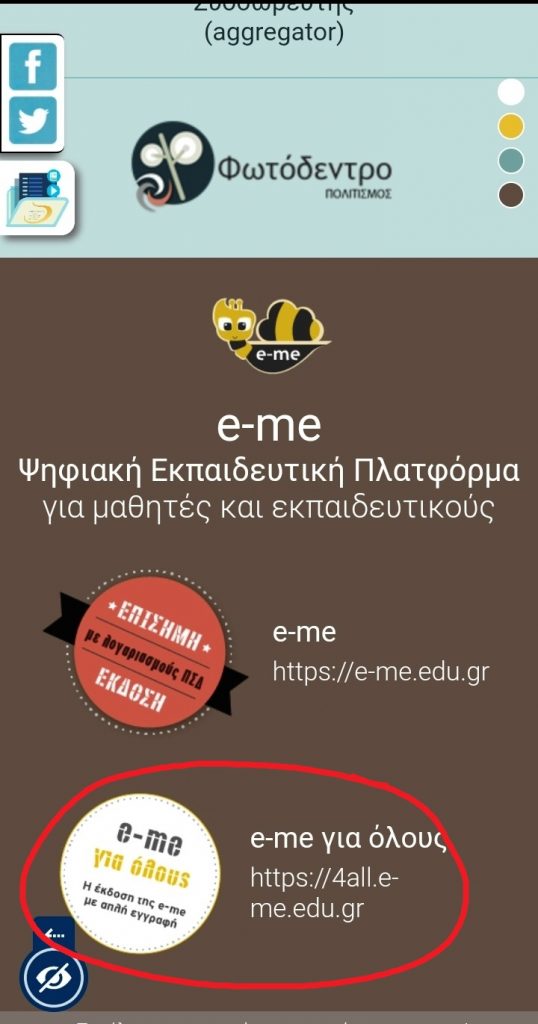
- Στην σελίδα που θα ανοίξει, επιλέγει “ΔΗΜΙΟΥΡΓΙΑ ΛΟΓΑΡΙΑΣΜΟΥ”.
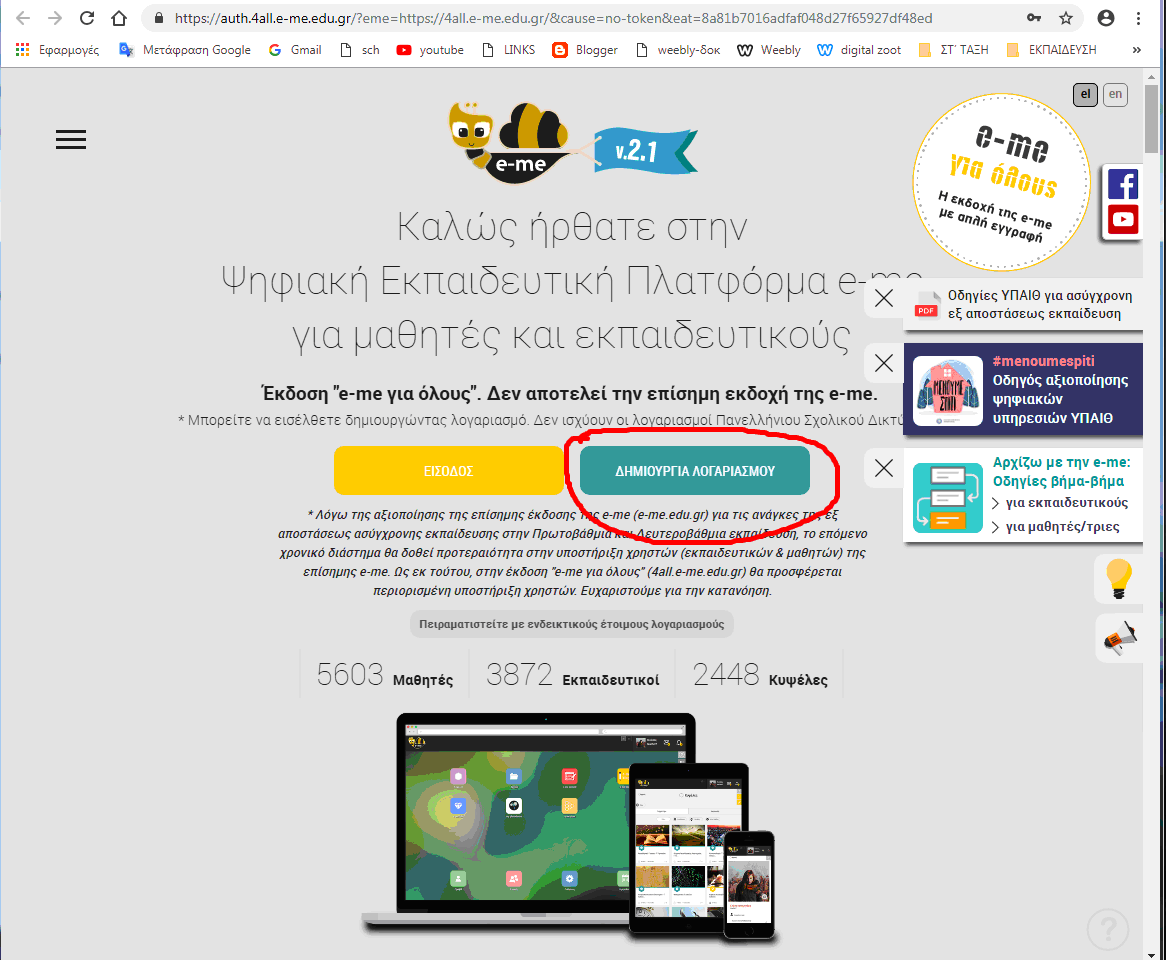
- Στην επόμενη σελίδα συμπληρώνει τα κενά πεδία.
Το όνομα χρήστη (με λατινικά - μικρά) θα είναι αυτό με το οποίο θα συνδέεται στην e-me.
Επειδή είναι η έκδοση για όλους (4all) δεν απαιτείται ο κωδικός του ΠΣΔ. Μπορεί να δώσει όποιο username και κωδικό θέλει.
(Προφανώς θα συμπληρώσει το πραγματικό του ονοματεπώνυμο.)
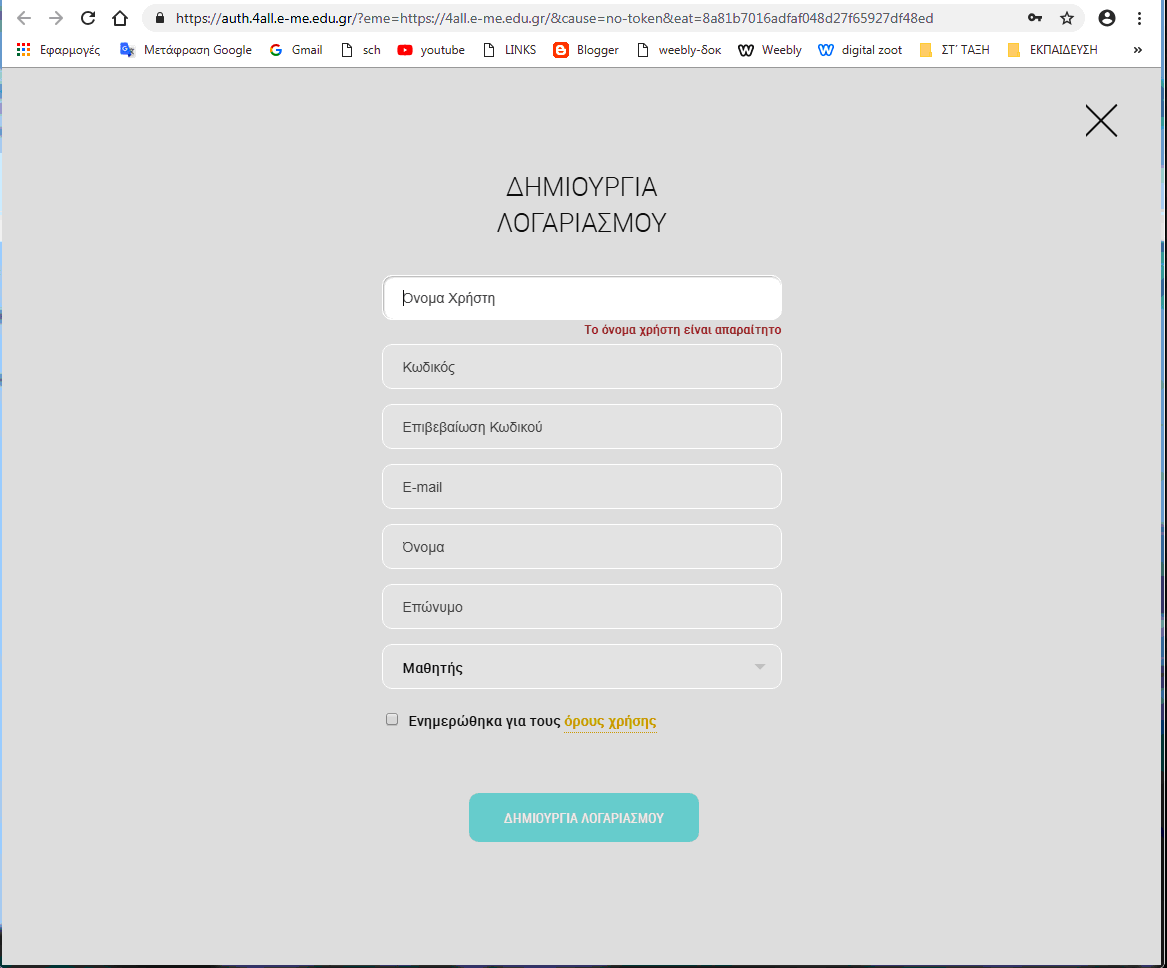
- Αφού συμπληρώσει όλα τα στοιχεία του, πατά: “ΔΗΜΙΟΥΡΓΙΑ ΛΟΓΑΡΙΑΣΜΟΥ”.
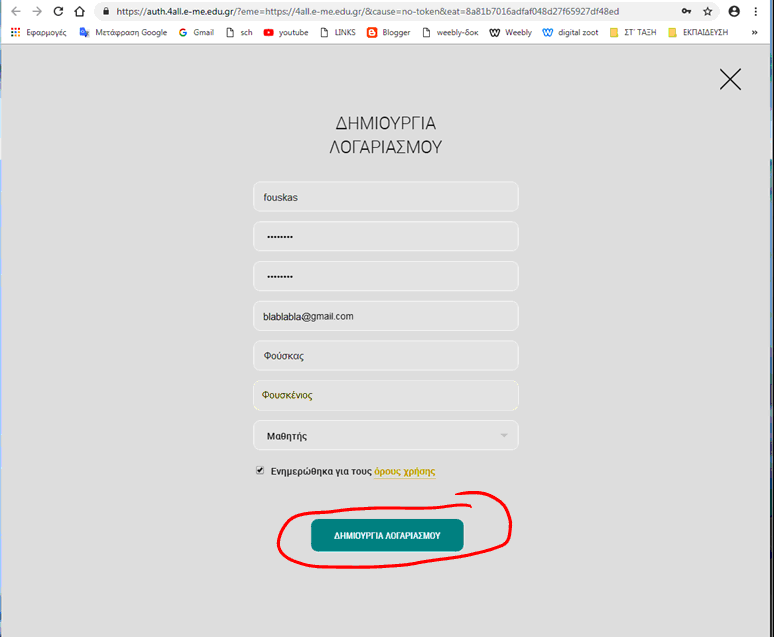
5. Ενεργοποιεί τον λογαριασμό που δημιούργησε:
Μπαίνει στο email που έχει δώσει κατά την εγγραφή.
Ανοίγει το email με θέμα “Εγγραφή στην Ψηφιακή Εκπαιδευτική Πλατφόρμα e-me” και κάνει ΚΛΙΚ στο link “ενεργοποίηση λογαριασμού”.
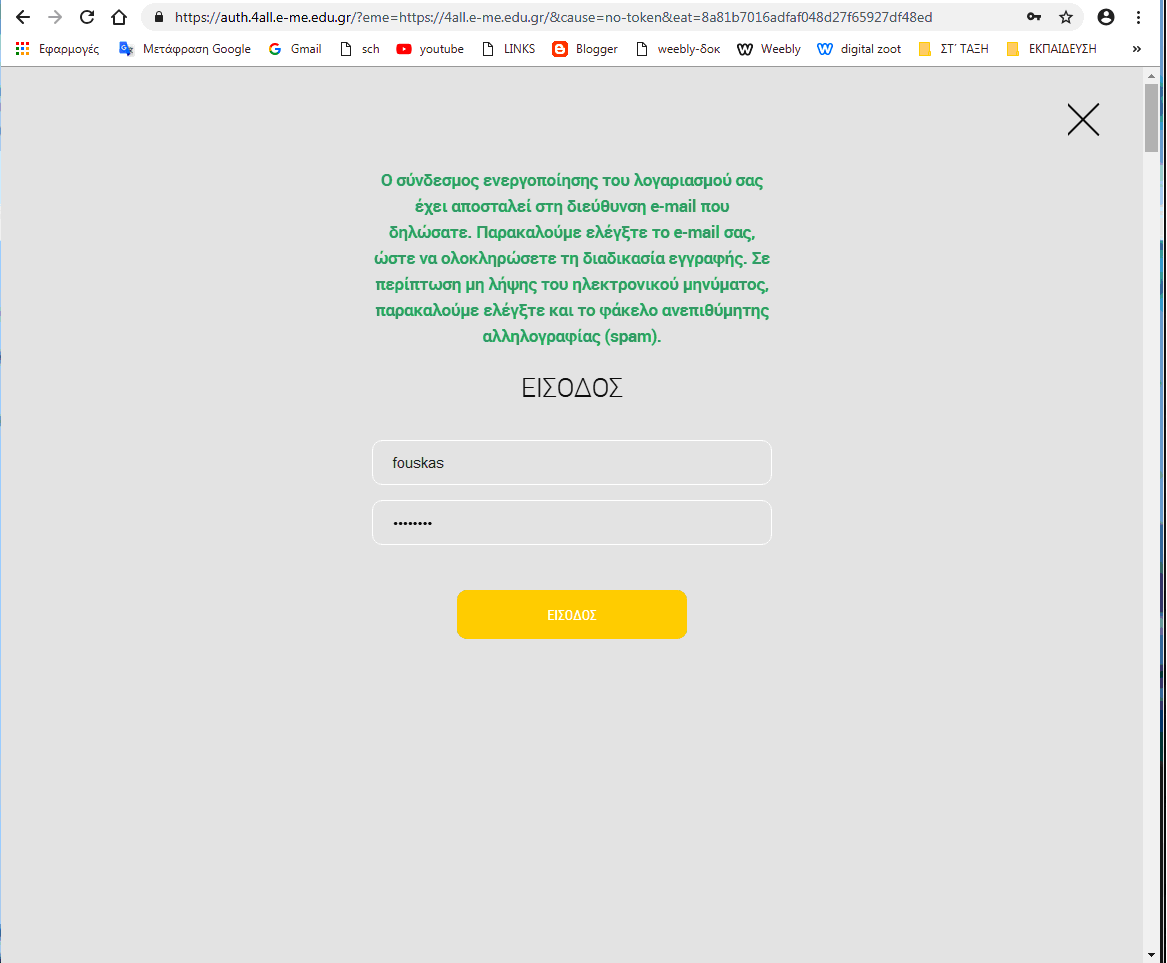
Αφού ακολουθήσει τις οδηγίες, εμφανίζεται το παράθυρο της ψηφιακής τάξης που λέει:
“Ο λογαριασμός σας ενεργοποιήθηκε”.
- Πατά “ΕΙΣΟΔΟΣ”:
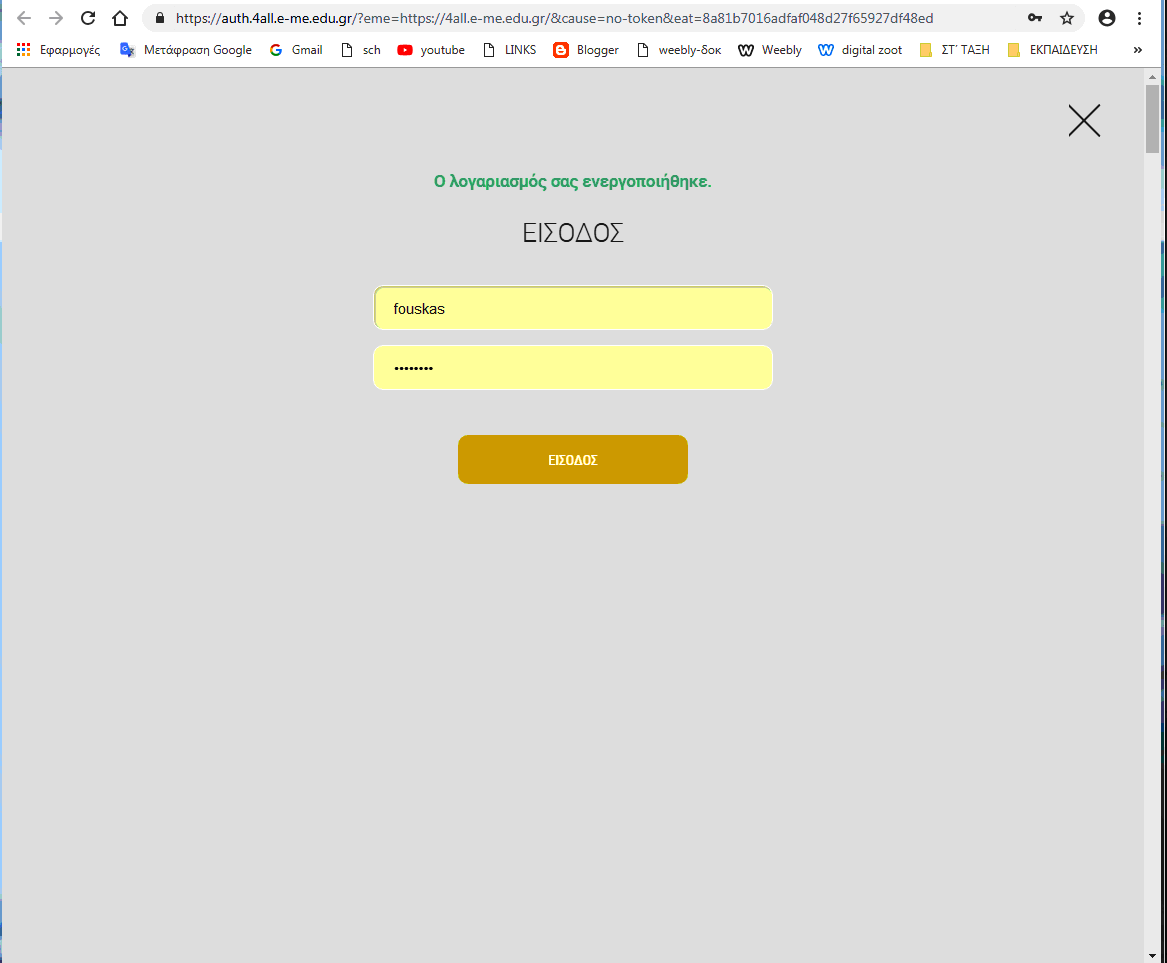
... και μπαίνει στο περιβάλλον τής ψηφιακής τάξης:
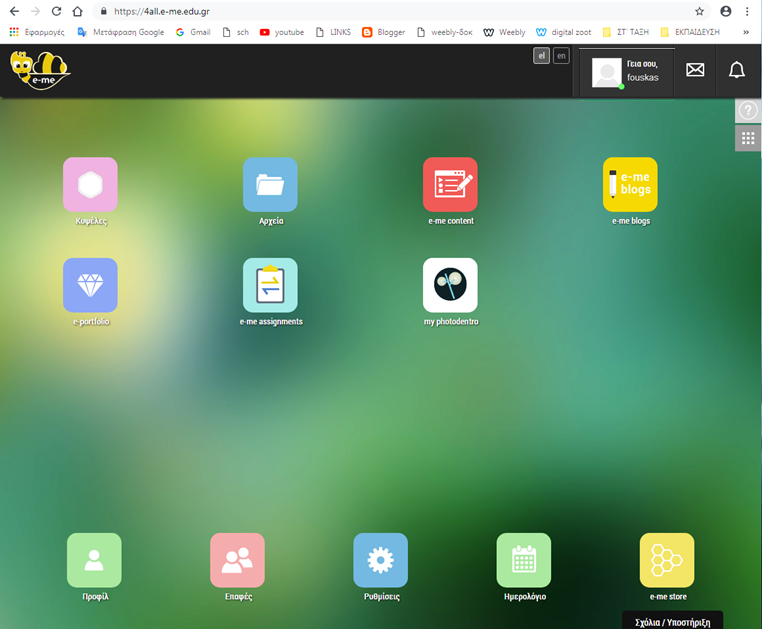
Για να μπορέσει να συνδεθεί με την τάξη (και με τον δάσκαλο):
- Στέλνει το όνομα χρήστη (το username) στον δάσκαλο
(με email, με viber, με ταχυδρομικό περιστέρι, με όποιον τρόπο θέλει).
Ο δάσκαλος τού κάνει Πρόσκληση Συμμετοχής στην κυψέλη.
Ο μαθητής βλέπει την πρόσκληση, ως ειδοποίηση, στο καμπανάκι πάνω δεξιά:
(Ο αριθμός στο καμπανάκι δείχνει πόσες από τις ειδοποιήσεις είναι αδιάβαστες.)
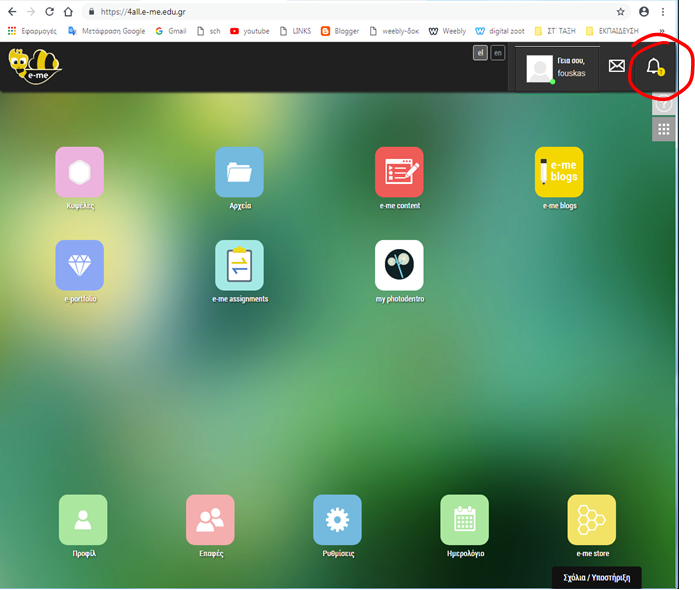
- Πατώντας πάνω στο καμπανάκι, βλέπει την πρόσκληση:
Κάνει ΚΛΙΚ πάνω στην πρόσκληση.
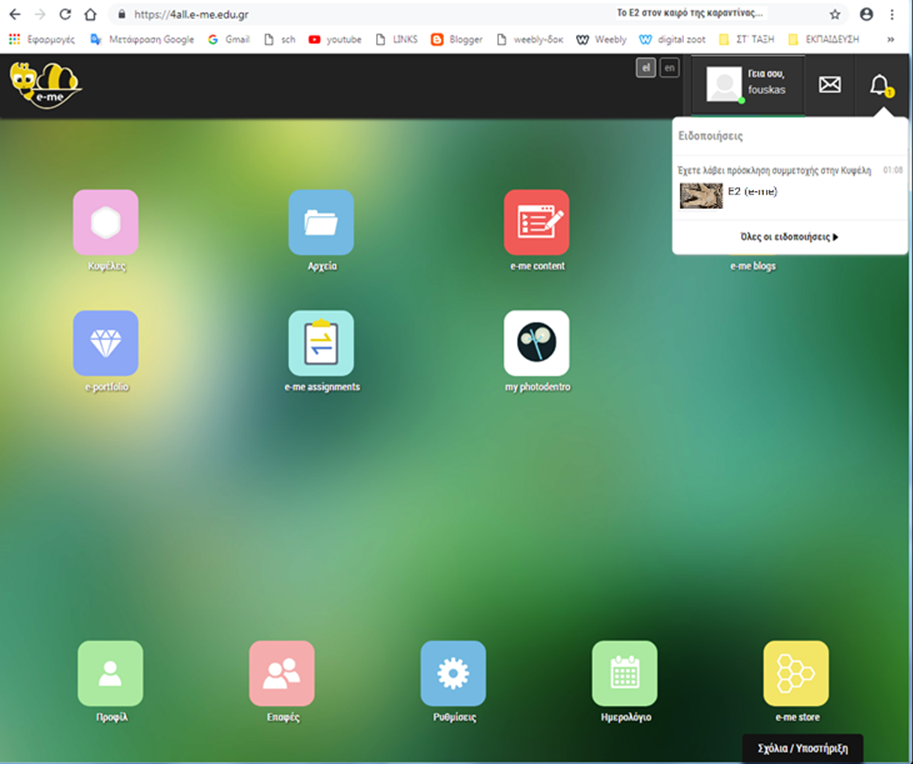
- Στο παράθυρο που ανοίγει, πατά “Συμμετοχή”.
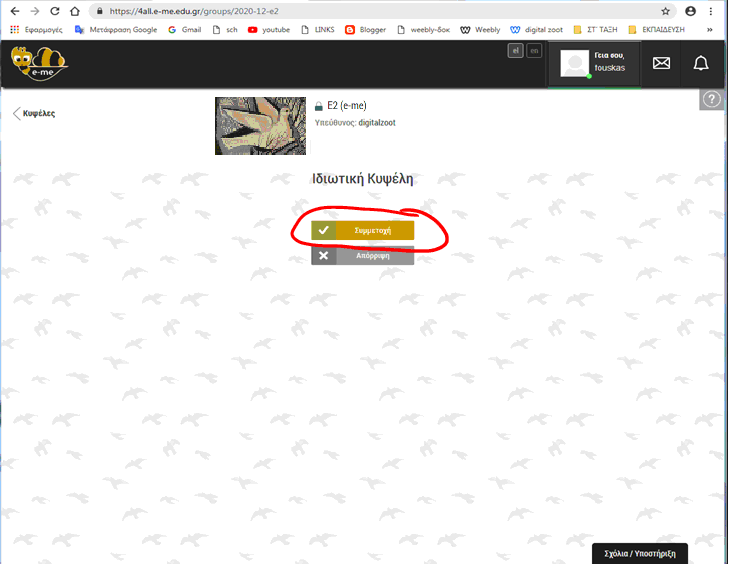
- ΚΛΙΚ “ΝΑΙ” στο επόμενο,
ώστε να αποδεχθεί την πρόσκληση συμμετοχής στην τάξη (κυψέλη, όπως λέγεται στην “e-me”).
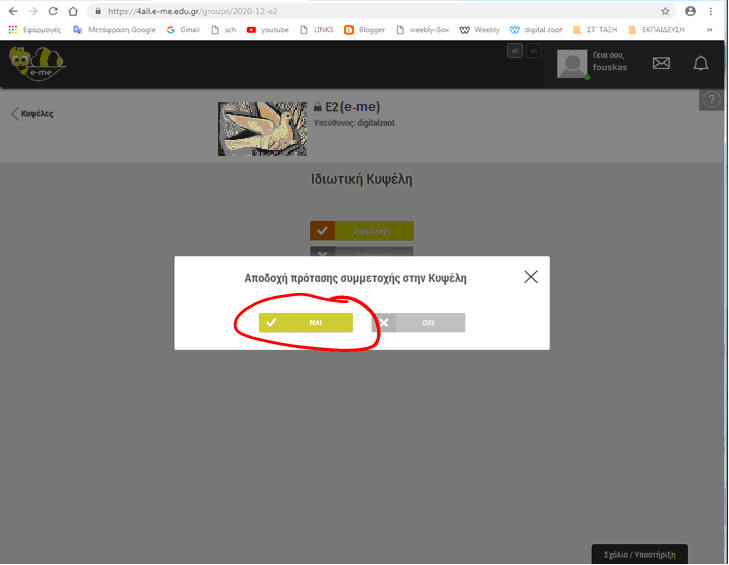
[ Όταν ο δάσκαλος δει την αποδοχή πρόσκλησης θα στείλει δεύτερη ειδοποίηση (Αίτημα Σύνδεσης). ]
Ο μαθητής βλέπει ξανά ειδοποίηση στο καμπανάκι.
- ΚΛΙΚ για να ανοίξει η ειδοποίηση (με τίτλο “Αίτημα Σύνδεσης”).
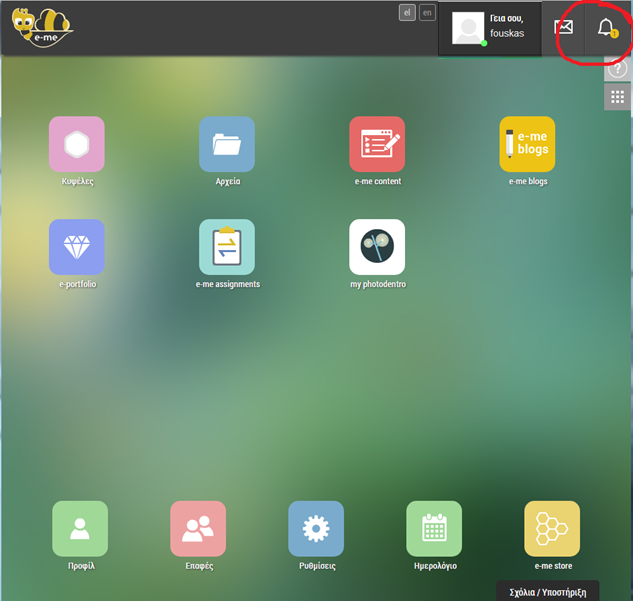
12. ΚΛΙΚ πάνω στο: «Απαντήστε στο αίτημα».
Ανοίγει ένα πλαίσιο με 3 επιλογές.
- Πατά –προφανώς– στην «Αποδοχή»
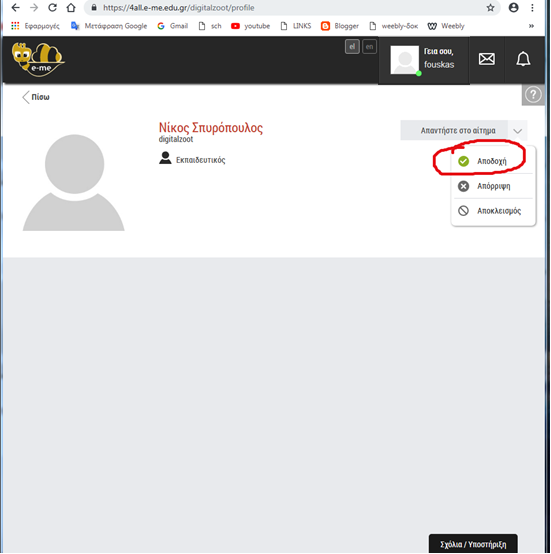
- Επιλέγει το «ΝΑΙ».
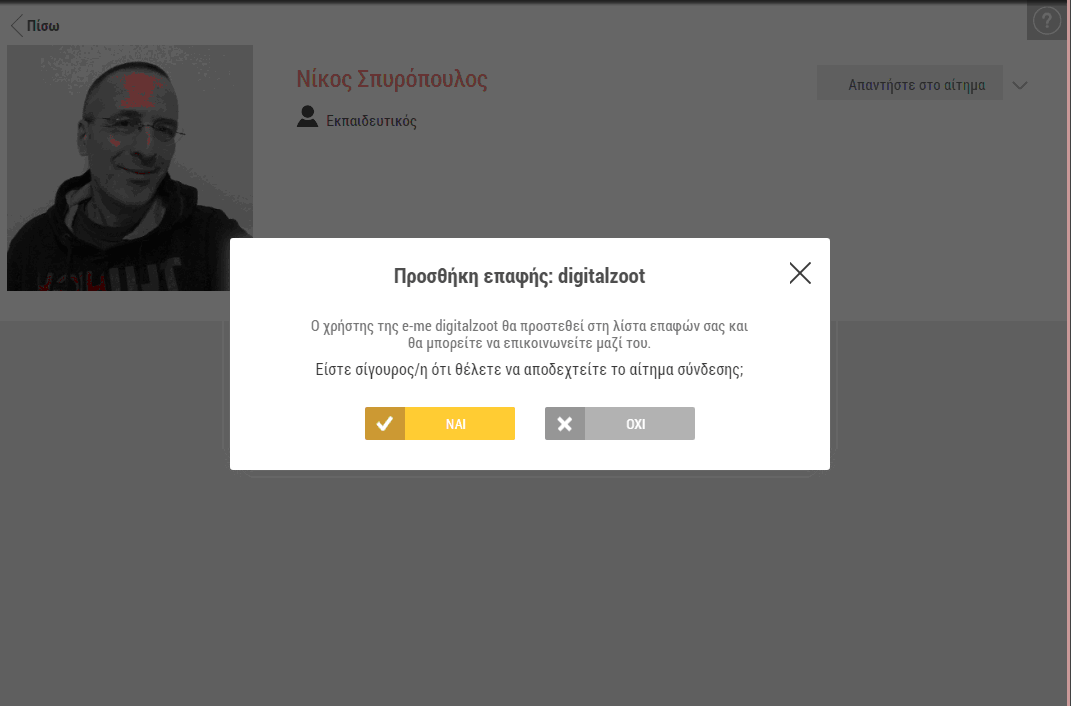
Τα βήματα 7 - 10 γίνονται προκειμένου ο μαθητής να συνδεθεί ΜΕ την ψηφιακή τάξη (με τον δάσκαλο βασικά, τον διαχειριστή της τάξης).
Τα βήματα 11 - 14 γίνονται προκειμένου να συνδεθεί και ο δάσκαλος με τον μαθητή.
Όταν ολοκληρώσει και το βήμα 14 ο μαθητής, τότε γίνεται πλήρες μέλος της τάξης. Αυτό σημαίνει πως μπορεί να στέλνει και να δέχεται εργασίες, ειδοποιήσεις, μηνύματα, κλπ.


